Weitere Dokumentklassen¶
LaTeX kann nicht nur zum Schreiben von Artikeln und Büchern verwendet werden – es gibt einige weitere Dokumentklassen, mit denen auch andere Arten von Textdokumenten erstellt werden können.
scrlttr2 – Briefe und Serienbriefe¶
Die Dokumentklasse scrlttr2 ermöglicht es, auf einfache Weise Briefe mit
gewohnt eleganten LaTeX-Layout zu verfassen. Wie bei anderen Dokumentklassen
können bereits in der \documentclass{}-Anweisung optionale Layout-Angaben
festgelegt werden:
\documentclass[a4paper, 12pt, halfparskip]{scrlttr2}
Für die typischen scrlttr2-Optionen empfielt es sich der Übersichtlichkeit
halber, diese separat mittels der \KOMAoptions{}-Anweisung festzulegen:
\KOMAoptions{
backaddress, % Adresse des Absenders im Adressfenster anzeigen
foldmarks=on, % Faltungs-Markierungen drucken
fromalign=left, % Ausrichtung des Briefkopfes (Absender)
fromphone, % Telefonnummer anzeigen
fromemail, % Emailadresse des Absenders anzeigen
fromurl, % Verweis auf Webseite
% fromlogo, % Logo drucken
% fromfax, % Faxnummer des Absenders angeben
}
Auf diese Weise können einzelne Angaben einfach ausgeblendet werden, indem zu
Beginn der jeweiligen Zeile das Kommentarzeichen % gesetzt wird. Die
einzelnen Angaben können dann folgendermaßen festgelegt werden:
\setkomavar{fromname}{Vorname Nachname}
\setkomavar{fromurl}{http://webadresse.de}
\setkomavar{fromaddress}{Straßenname 1 \\ 123456 Ortsname}
\setkomavar{fromphone}{01234- 56\,78\,90}
\setkomavar{fromemail}{vorname.nachname@email.de}
\setkomavar{backaddressseparator}{
~\raisebox{0.25ex}{\textbf{\Large.}}~
}
\setkomafont{backaddress}{\sffamily\tiny}
\setkomafont{fromaddress}{\rmfamily\footnotesize}
Neben diesen Festlegungen können in der Präambel ebenso wie bei anderen
Dokumenten weitere Zusatzpakete mittels \usepackage{} geladen werden. Das
eigentliche Textdokument wird dann wie üblich durch die document-Umgebung
begrenzt.
Da einem Brief zusätzliche Inhalte als Anhang beigefügt sein können, wird das
eigentliche Anschreiben mittels der innerhalb der scrlttr2-Dokumentklasse
definiierten letter-Umgebung vorgenommen:
\begin{letter}{
Name des Empfängers \\
Anschrift des Empfängers \\
PLZ Ort
}
\opening{Sehr geehrte Person(en),}
... Brieftext ...
\closing{Mit freundlichen Grüßen,}
\end{letter}
Am Ende der letter-Umgebung kann optional mittels der Anweisung \ps{}
ein Nachsatz („Post Scriptum“) und/oder mittels der \encl{}-Anweisung eine
Aufzählung der Anhänge („Enclosures“) angefügt werden. [1]
Ein kompletter Brief kann somit als Minimalbeispiel folgendermaßen aussehen:
testbrief.tex
\documentclass[a4paper, 12pt, halfparskip]{scrlttr2}
\usepackage[utf8]{inputenc}
\usepackage[T1]{fontenc}
\usepackage[ngerman]{babel}
\usepackage{graphicx, blindtext}
\KOMAoptions{
backaddress, % Adresse des Absenders im Adressfenster anzeigen
foldmarks=on, % Faltungs-Markierungen drucken
fromalign=left, % Ausrichtung des Briefkopfes (Absender)
% fromfax, % Faxnummer des Absenders angeben
fromemail, % Emailadresse des Absenders anzeigen
fromphone, % Telefonnummer anzeigen
% fromlogo, % Logo drucken
fromurl, % Verweis auf Webseite
}
\setkomavar{fromname}{Vorname Nachname}
\setkomavar{fromurl}[Web:\quad]{http://webadresse.de}
\setkomavar{fromaddress}{Straßenname 1 \\ 123456 Ortsname}
\setkomavar{fromphone}{01234- 56\,78\,90}
\setkomavar{fromemail}{vorname.nachname@email.de}
\setkomavar{backaddressseparator}{
~\raisebox{0.25ex}{\textbf{\Large.}}~
}
\setkomafont{backaddress}{\sffamily\tiny}
\setkomafont{fromaddress}{\rmfamily\footnotesize}
\begin{document}
\begin{letter}{
Name des Empfängers \\
Anschrift des Empfängers \\
PLZ Ort
}
\opening{Sehr geehrte Person(en),}
\blindtext % Das eigentliche Anschreiben
\closing{Mit freundlichen Grüßen,}
\ps{P.S.: Hier noch ein kurzer Nachsatz, ausschließlich zu Demonstrationszwecken.}
\encl{
Anhang 1 \\
Anhang 2
}
\end{letter}
\end{document}
Dieses Codebeispiel liefert folgendes Ergebnis: testbrief.pdf [2]

Werden keine weiteren Layout-Vorgaben getroffen, so werden die Briefseiten bei
Verwendung von scrlttr2 ab der zweiten Seite automatisch durchnummeriert.
[3]
Design der ersten Seite gestalten
Bei offiziellen Anschreiben weicht oftmals das Layout der ersten Seite von dem der folgenden Seiten ab. Beispielsweise erscheint nur auf der ersten Seite der Briefkopf, oftmals mit Briefkopf und Logo, bei geschäftlichen Briefen zusätzlich mit Kunden- oder Rechnungsnummer; in der Fußzeile finden sich auf der ersten Seite eines Briefes zudem oftmals Bankverbindungs- und weitere Kontaktdaten.
Offizielle Briefe enthalten häufig zusätzlich zu den oben genannten Angaben folgende Variablen:
\setkomavar{fromurl}[Web:\quad]{http://webadresse.de}
\setkomavar{fromlogo}{\includegraphics{testlogo.png}}
\setkomavar{location}{\raggedright Mitglied Nr.~4711\\
seit dem 11.09.2001\\
Vorsitzender in den Jahren 2003--2005}
\setkomavar{frombank}{
IBAN: DE\,0000\,0000\,0000\,0000\,0000 \\
BIC: XXXXXXXXXXX \\
Name der Bank
}
… to be continued …
Anmerkungen:
| [1] | Mit \setkomavar*{enclseparator}{Anlage} kann die als Standard
definierte Kennzeichnung „Anlage(n):“ durch den angegebenen Text ersetzt
werden. |
| [2] | In Sphinx ist es für die HTML-Version leider nicht möglich, „normalen“ LaTeX-Code als Umgebung zu nutzen, um die jeweiligen Ergebnisse zu rendern; es können nur die Ausgaben des LaTeX-Mathe-Modus genutzt werden, um Formeln innerhalb einer Zeile oder als eigenen Absatz einzubinden. Im obigen Beispiel musste ich daher die erstellte PDF-Datei in eine PNG-Graphik umwandeln, um diese als normale Abbildung einbinden zu können. Ein Screenshot wäre zwar auch möglich gewesen; ich habe mich für eine bessere Auflösung jedoch lieber für eine Konvertierung der PDF-Datei in eine PNG-Graphik mittels Imagemagick entschieden: convert -verbose -density 150 testbrief.pdf -quality 100 -sharpen 0x1.0
-border 2x2 testbrief.pngHierbei wird eine Auflösung von |
| [3] | Ich habe die Erfahrung gemacht, dass die erste Seite der Briefe oftmals
schneller beendet wird, als ich dies erwartet hätte (trotz „nur“
Beispielsweise sollte bei Briefen, die nur eine Seite lang sein sollen, auch
das Brief-Ende noch auf dieser Seite stehen; ist keine Fußzeile explizit
angegeben, so sieht das Layout durch die manuelle Dehnung der Seite mittels
|
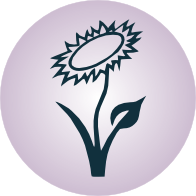
![\unit[150]{dpi}](_images/math/24d54fc60b658fdc45ed32601e1da28208e10ed3.png) festgelegt; die
Ausgabe-Qualität soll bestmöglich sein (
festgelegt; die
Ausgabe-Qualität soll bestmöglich sein ( ), zudem wird durch
die
), zudem wird durch
die ![\unit[2,5]{cm}](_images/math/cdaa418a963e8adf48a63acf21cf6b52a8d36e92.png) unterem Seitenrand); dies liegt wohl daran, dass die
Briefklasse
unterem Seitenrand); dies liegt wohl daran, dass die
Briefklasse